
Menu Start mới trên hệ thống Windows 10 chắc chắn là một trong những bản cập nhật lớn nhất so với các phiên bản trước; ngay sau Cortana. Nó có kiểu dáng đẹp, khả năng tùy biến cao và đi kèm với các ô trực tiếp thú vị hiển thị thông tin trực tiếp từ ứng dụng.
Cho dù nó mạnh đến đâu, cá nhân tôi không thích menu Bắt đầu của hệ thống Windows 10; có vẻ như anh ta đã bị đánh bại bởi một cầu vồng. Để đơn giản hóa mọi thứ, tôi đã cố gắng loại bỏ toàn bộ phần ô xếp trực tiếp, nhưng đó không phải là sự kết hợp phù hợp vì tôi vẫn cần nó để ghim các ứng dụng quan trọng. May mắn thay, tôi đã tìm thấy bên thứ ba thay thế cho menu bắt đầu của hệ thống Windows 10 cho phép tôi tùy chỉnh menu bắt đầu chính xác như tôi muốn.
Nếu bạn là một trong những người cổ điển thích thiết kế thời trang thanh lịch và đơn giản Windows 7, Tôi biết các lựa chọn thay thế phù hợp để giúp bạn. Dưới đây bạn sẽ tìm thấy một số lựa chọn thay thế menu bắt đầu hệ thống tốt nhất Windows 10 cho phép bạn thay đổi hoàn toàn giao diện của menu Bắt đầu và thậm chí thêm các tính năng bổ sung mà bạn chưa bao giờ biết là mình cần.
Đây là một ứng dụng miễn phí, nhưng IObit quảng cáo các chương trình khác của nó trong khi cài đặt và trong menu Bắt đầu mới khi sử dụng lần đầu. Nó có phiên bản trả phí cung cấp các bản cập nhật tự động, nhưng việc mua phiên bản này là không bắt buộc. menu bắt đầu 8 nó có hai kiểu menu bắt đầu, một kiểu dựa trên kiểu Windows 7và cái còn lại hơi phẳng, tương tự như một menu Windows 8. Nó có hàng chục nút menu Bắt đầu tích hợp thực sự có chất lượng rất cao. Giống như các ứng dụng khác, menu Bắt đầu hoàn toàn có thể tùy chỉnh và bạn có thể thêm công cụ xóa và thay đổi kích thước biểu tượng theo ý muốn. Vỏ mở (vỏ cổ điển)
- StartIsBack
- bắt đầu10
Nếu bạn muốn menu hệ thống của mình Windows 10 thậm chí còn có nhiều chức năng hơn Start Menu X có thể khiến bạn tò mò. Thay vì được giảm xuống kiểu menu Bắt đầu Windows 7.Menu Start X cập nhật Start Menu để truy cập nhanh vào ứng dụng và dữ liệu thư mục. Về cơ bản, nó thay thế mọi thư mục hoặc cài đặt hệ thống Windows vào một menu có thể tìm kiếm hiển thị tất cả nội dung của nó bằng cách di chuột qua nó. Bạn có thể truy cập các thư mục và các mục của chúng trực tiếp từ menu Bắt đầu và thậm chí truy cập các thư mục con. Ứng dụng sử dụng phần ô xếp trực tiếp của menu bắt đầu để liệt kê tất cả các mục con của thư mục và ứng dụng, đồng thời bạn cũng có thể tùy chỉnh vị trí của từng mục tại đây. Một tính năng thú vị khác của Start Menu X là khả năng đặt các tùy chọn nguồn dựa trên bộ hẹn giờ như khởi động lại, tắt máy và đăng xuất, v.v. Bạn có thể đặt một bộ hẹn giờ cụ thể và máy tính của bạn sẽ sử dụng một trong các tùy chọn nguồn khi đến giờ hoạt động lên. Điều này có thể cực kỳ hữu ích để tắt máy tính của bạn khi bạn đi vắng nếu một chương trình cần thực hiện công việc. Cũng như các ứng dụng khác, nó đi kèm với một số giao diện và kiểu dáng để tùy chỉnh giao diện menu Bắt đầu của bạn. Hầu hết các tính năng của Start Menu X đều có sẵn trong phiên bản miễn phí, nhưng tính năng One-Click-Launch chỉ có trong phiên bản trả phí 90,99 đô la. Nhiều lựa chọn thay thế trong menu bắt đầu hệ thống Windows 10 Tôi tin rằng ở trên là giải pháp thay thế tốt nhất cho menu bắt đầu của hệ thống Windows 10. Mỗi người trong số họ đều có những đặc điểm riêng đáng để lựa chọn tùy theo sở thích của bạn. Tuy nhiên, có một số ứng dụng khác có thể đóng vai trò thay thế cho menu Bắt đầu của hệ thống Windows 10. Mặc dù một số trong số chúng không còn được cập nhật nên có khả năng chúng sẽ bị hỏng trong tương lai. Và những người khác không cung cấp các tính năng đủ thú vị để tôi đưa họ vào tầm ngắm. Tôi vẫn liệt kê chúng ở đây vì một số bạn có thể thấy chúng hữu ích tùy thuộc vào nhu cầu của bạn. ViStart
Đây là một ứng dụng miễn phí, nhưng IObit quảng cáo các chương trình khác của nó trong khi cài đặt và trong menu Bắt đầu mới khi sử dụng lần đầu. Nó có phiên bản trả phí cung cấp các bản cập nhật tự động, nhưng việc mua phiên bản này là không bắt buộc. menu bắt đầu 8 nó có hai kiểu menu bắt đầu, một kiểu dựa trên kiểu Windows 7và cái còn lại hơi phẳng, tương tự như một menu Windows 8.
Nó có hàng chục nút menu Bắt đầu tích hợp thực sự có chất lượng rất cao. Giống như các ứng dụng khác, menu Bắt đầu hoàn toàn có thể tùy chỉnh và bạn có thể thêm công cụ xóa và thay đổi kích thước biểu tượng theo ý muốn.
Vỏ mở (vỏ cổ điển)
Shell cổ điển đã là một giải pháp thay thế chủ yếu cho menu Bắt đầu mặc định của hệ thống trong nhiều năm Windows. Thật không may, nhà phát triển shell cổ điển đã phải rời khỏi dự án để nó trở thành mã nguồn mở. Open Shell là ứng dụng Classic Shell tương tự nhưng được các nhà phát triển tình nguyện cập nhật để luôn cập nhật các bản cập nhật hệ thống Windows 10. Mục đích chính của Open Shell là thay thế menu Start của hệ thống Windows 10 menu khởi động hệ thống Windows 7có thể được tùy chỉnh thêm với giao diện.
Lần đầu tiên khởi chạy ứng dụng, bạn cần chọn kiểu menu Bắt đầu (cột đơn hoặc cột đôi) rồi áp dụng giao diện ưa thích của mình (hãy thử Ánh kim, nó thực sự tốt). Điều này là đủ để có một menu Bắt đầu mới đơn giản và đầy đủ chức năng. Tuy nhiên, nếu bạn muốn tùy chỉnh thêm, bạn có thể làm nhiều hơn nữa.

Các tab Cài đặt Cơ bản và Tùy chỉnh Menu Bắt đầu sẽ giúp bạn định cấu hình nút nào xuất hiện trên menu Bắt đầu và nút nào sẽ mở khi bạn nhấp chuột phải vào menu Bắt đầu hoặc nhấn một phím. Windows. Bạn cũng có thể thay thế nút menu bắt đầu bằng một hình ảnh tùy chỉnh và thay đổi kích thước của nó.

Khi bạn đã sẵn sàng kiểm soát hoàn toàn menu Bắt đầu, hãy chọn hộp bên cạnh Hiển thị tất cả cài đặt ở trên cùng. Thao tác này sẽ mở thêm hàng tá tab để tùy chỉnh hoàn toàn menu Bắt đầu của bạn. Bạn có thể kiểm soát nút menu Bắt đầu, thay đổi các mục menu chính, chọn hành vi menu nhấp chuột phải, thay đổi hình thức và hình động của menu, chuyển đổi ngôn ngữ, quản lý hành vi của hộp tìm kiếm, v.v.

Có lẽ tôi hơi thiên vị khi là người dùng Classic Shell hơn một năm 5 năm, nhưng theo ý kiến của tôi, nó là lựa chọn thay thế menu bắt đầu có thể tùy chỉnh nhất mà cũng hoàn toàn miễn phí.
StartIsBack
StartIsBack chắc chắn có giao diện người dùng tốt hơn nhiều so với Open Shell, nhưng ít cấu hình hơn một chút. Menu bắt đầu hệ thống này thay thế Windows áp dụng cho cả menu Bắt đầu và thanh tác vụ hệ thống Windows. Mọi thay đổi bạn thực hiện sẽ ảnh hưởng đến cả Menu Bắt đầu và Thanh tác vụ.

Chứa 3 Các kiểu menu Bắt đầu, phần lớn được lấy cảm hứng từ menu Bắt đầu của hệ thống Windows 7. Bạn cũng có thể chọn hình ảnh nút menu bắt đầu tùy chỉnh hoặc sử dụng nút Windows 7 được cung cấp bởi ứng dụng. Quan trọng hơn, nó cho phép bạn thay đổi màu của thanh tác vụ và menu bắt đầu thành bất kỳ màu nào bạn muốn.

Nếu bạn đi tới phần Định cấu hình Hành vi, bạn sẽ tìm thấy một số tùy chọn để định cấu hình cách bạn tương tác với menu Bắt đầu. Bạn có thể chọn các ứng dụng và mục xuất hiện trên menu Bắt đầu theo mặc định và thay đổi hoạt động của nút nguồn. Ngoài ra, tùy chọn tìm kiếm cho phép bạn truy vấn Cortana nếu không tìm thấy gì trong các chương trình và thư mục.

StartIsBack là ứng dụng trả phí thay thế menu Start của hệ thống Windows 10 và bạn có thể nhận được giấy phép trọn đời cho 30,99 USD mỗi PC. Mặc dù nó có bản dùng thử 30 ngày bao gồm tất cả các tính năng để đánh giá.
bắt đầu10
Start10 có một cách tiếp cận hơi khác đối với phong cách của menu Bắt đầu. Thay vì sao chép chính xác phong cách của hệ thống Windows 7kiểu menu Bắt đầu của hệ thống Windows 10 đơn giản hơn. Có một phong cách lấy cảm hứng từ hệ thống Windows 7trong đó sử dụng khung cơ bản của hệ thống Windows 7nhưng cũng bao gồm các kiểu biểu tượng hệ thống Windows 10 và các tùy chọn ứng dụng. Và cũng là một phong cách hiện đại hoạt động tương tự, nhưng sử dụng nền của menu Bắt đầu của hệ thống Windows 10.

Một tính năng thú vị hơn của Start10 là khả năng thêm các chủ đề và hình ảnh thú vị làm menu Bắt đầu và nền của thanh tác vụ. Bạn thậm chí có thể tải lên ảnh tùy chỉnh và sử dụng ảnh đó làm nền menu Bắt đầu của mình. Giống như các ứng dụng menu Start khác, Start10 cũng cho phép bạn định cấu hình kích thước biểu tượng, ghim ứng dụng, xem các ứng dụng gần đây và thêm chương trình dưới dạng liên kết hoặc menu.

Nếu bạn đi tới phần Điều khiển của ứng dụng, bạn sẽ tìm thấy nhiều tùy chọn để kiểm soát cách Menu Bắt đầu mở10. Ví dụ: bạn có thể quyết định xem một nút Windows hoặc nhấp vào biểu tượng menu Bắt đầu sẽ mở menu Start10 hoặc menu Bắt đầu mặc định của hệ thống Windows 10. Điều này có thể cực kỳ hữu ích nếu bạn định sử dụng menu Start10 và menu Start mặc định cùng một lúc.
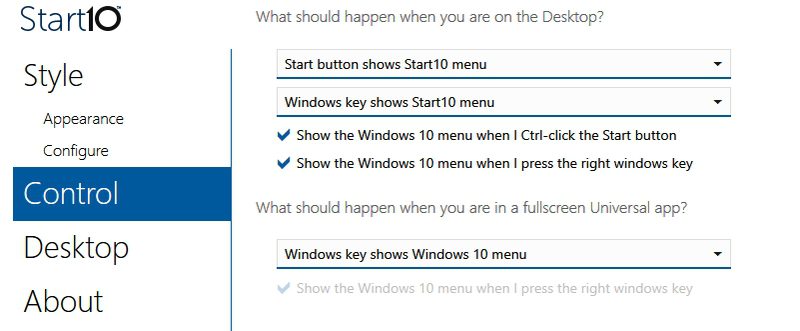
Start10 cũng là một ứng dụng cao cấp và bạn sẽ phải trả phí 3$0,74 để nhận giấy phép trọn đời. Mặc dù bạn có thể tận hưởng bản dùng thử 30 ngày đầy đủ chức năng trước khi mua (yêu cầu đăng ký email).
Nếu bạn muốn menu hệ thống của mình Windows 10 thậm chí còn có nhiều chức năng hơn Start Menu X có thể khiến bạn tò mò. Thay vì được giảm xuống kiểu menu Bắt đầu Windows 7.Menu Start X cập nhật Start Menu để truy cập nhanh vào ứng dụng và dữ liệu thư mục. Về cơ bản, nó thay thế mọi thư mục hoặc cài đặt hệ thống Windows vào một menu có thể tìm kiếm hiển thị tất cả nội dung của nó bằng cách di chuột qua nó.
Bạn có thể truy cập các thư mục và các mục của chúng trực tiếp từ menu Bắt đầu và thậm chí truy cập các thư mục con. Ứng dụng sử dụng phần ô xếp trực tiếp của menu bắt đầu để liệt kê tất cả các mục con của thư mục và ứng dụng, đồng thời bạn cũng có thể tùy chỉnh vị trí của từng mục tại đây.

Một tính năng thú vị khác của Start Menu X là khả năng đặt các tùy chọn nguồn dựa trên bộ hẹn giờ như khởi động lại, tắt máy và đăng xuất, v.v. Bạn có thể đặt một bộ hẹn giờ cụ thể và máy tính của bạn sẽ sử dụng một trong các tùy chọn nguồn khi đến giờ hoạt động lên. Điều này có thể cực kỳ hữu ích để tắt máy tính của bạn khi bạn đi vắng nếu một chương trình cần thực hiện công việc.

Cũng như các ứng dụng khác, nó đi kèm với một số giao diện và kiểu dáng để tùy chỉnh giao diện menu Bắt đầu của bạn. Hầu hết các tính năng của Start Menu X đều có sẵn trong phiên bản miễn phí, nhưng tính năng One-Click-Launch chỉ có trong phiên bản trả phí 90,99 đô la.
Nhiều lựa chọn thay thế trong menu bắt đầu hệ thống Windows 10
Tôi tin rằng ở trên là giải pháp thay thế tốt nhất cho menu bắt đầu của hệ thống Windows 10. Mỗi người trong số họ đều có những đặc điểm riêng đáng để lựa chọn tùy theo sở thích của bạn. Tuy nhiên, có một số ứng dụng khác có thể đóng vai trò thay thế cho menu Bắt đầu của hệ thống Windows 10. Mặc dù một số trong số chúng không còn được cập nhật nên có khả năng chúng sẽ bị hỏng trong tương lai. Và những người khác không cung cấp các tính năng đủ thú vị để tôi đưa họ vào tầm ngắm.
Tôi vẫn liệt kê chúng ở đây vì một số bạn có thể thấy chúng hữu ích tùy thuộc vào nhu cầu của bạn.
ViStart
Một sự thay thế rất đơn giản cho menu bắt đầu của hệ thống Windows 10 cho phép bạn có menu Bắt đầu kiểu hệ thống Windows 7 hoặc Windows 8. Tôi phải nói menu bắt đầu chủ đề Windows 7 trông giống hệt như menu Bắt đầu thực Windows 7một Windows 8 cũng sao chép hoàn hảo các kiểu menu. Bạn cũng có thể tải xuống nhiều giao diện hơn nếu không thích giao diện hiện tại. ViStart cũng hoàn toàn miễn phí và mã nguồn mở.

Ứng dụng này hoạt động tương tự như menu bắt đầu mặc định của hệ thống Windows 10 nhưng có giao diện và hạn chế riêng. Trình đơn bắt đầu hồi sinh đi kèm với tính năng ô xếp hỗ trợ tối đa 64 ô có thể cuộn. Các ô cũng không giới hạn đối với ứng dụng và cài đặt, bạn có thể thêm hầu hết mọi tệp; bao gồm các tệp phương tiện và các trang web. Có một số cài đặt và thư mục quan trọng ở phía bên trái. Bạn có thể sử dụng nút Tất cả ứng dụng để xem tất cả các ứng dụng được cài đặt trên máy tính của mình.

Thật không may, kích thước của menu Bắt đầu rất nhỏ và dường như không có cách nào để thay đổi nó. Điều này làm cho việc điều hướng menu Bắt đầu trở nên rất khó khăn vì các tiêu đề chiếm nhiều dung lượng.
kết thúc suy nghĩ
Cá nhân tôi sử dụng Open Shell vì tôi thích menu Bắt đầu hai cột của nó và khả năng tùy chỉnh mà nó cung cấp đơn giản là tuyệt vời. Trong trường hợp bạn chưa biết, Microsoft cũng đang nỗ lực đơn giản hóa Menu Bắt đầu và nhiều thay đổi đã được gửi tới các bản dựng Người dùng nội bộ. Nếu bạn thích những thay đổi này, bạn thậm chí có thể sớm không cần một giải pháp thay thế cho menu Bắt đầu của hệ thống Windows 10.
Sau đó tìm hiểu cách cải thiện hệ thống Windows 10 để có hiệu suất tốt hơn.
